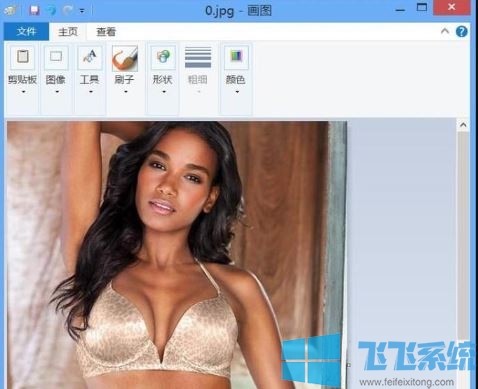
win7系统画图橡皮擦
1、打开画图工具,然后我们在在画图的操作界面内我们找到橡皮擦工具,点击准备;
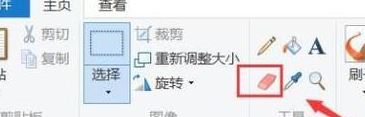
2、选择橡皮擦工具将鼠标移动到图片上可以看到此时的橡皮擦是非常小的,我们可以在菜单区里找到粗细选项;
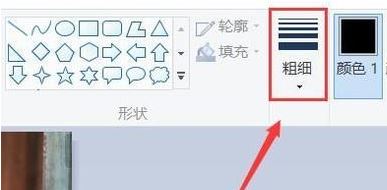
3、点击粗细选项在其下拉列表里我们选择一种粗度样式,如图:
www.sdxitong.com
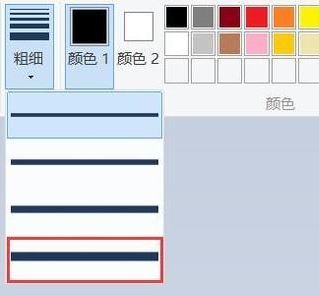
4、点击选择的粗度将鼠标在移动到图片上可以看到此时的橡皮擦就变大了
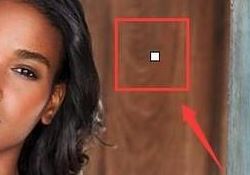
大家也可以尝试在选定橡皮擦功能后按住ctrl+滚轮按钮来进行放大缩小!
关于win7系统画图橡皮擦如何放大缩小的问题就给大家介绍到这里,希望可以帮到您~
分享到: